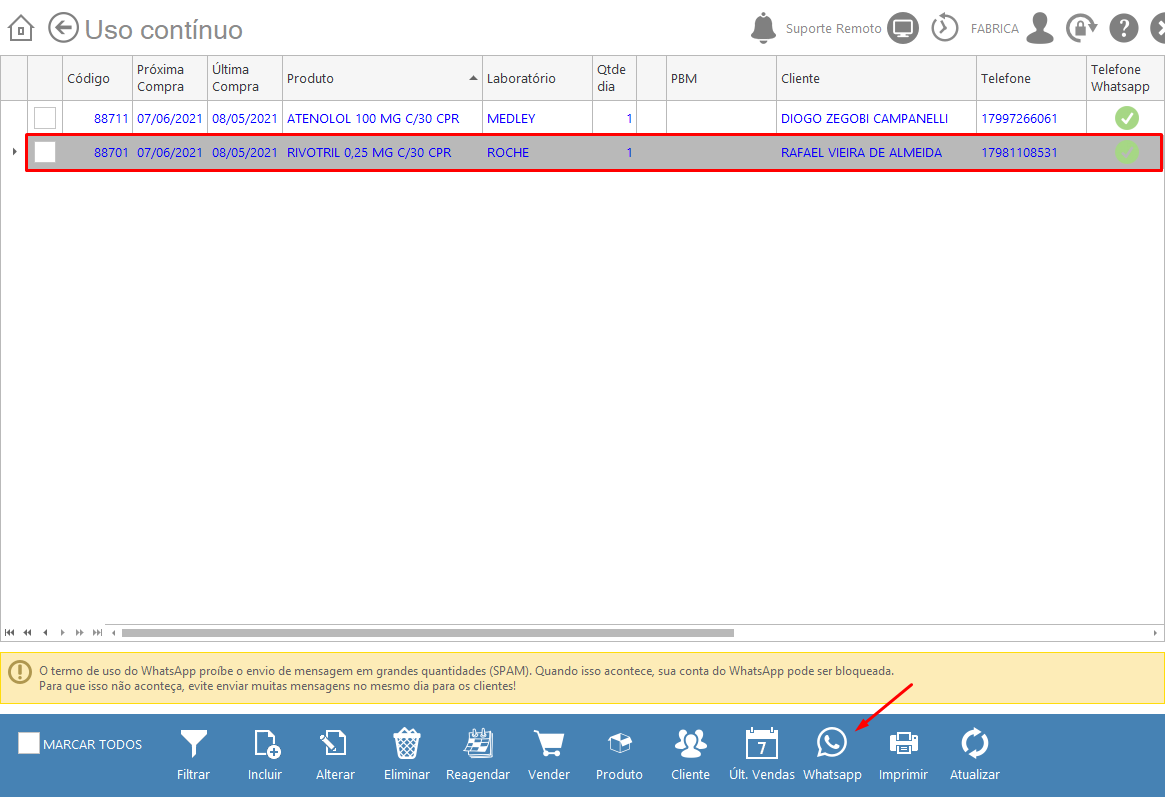Whatsapp em Uso Contínuo
A partir da versão 67, o INOVAFARMA conta com a utilização de mensagens para Uso Contínuo diretamente pelo aplicativo de mensagens Whatsapp.
Nas rotinas de atendimento ao cliente, a drogaria poderá cadastrar o Uso Contínuo para seus clientes e enviar via sistema, uma mensagem para o celular do cliente via Whatsapp, lembrando que o item está perto de acabar e que ele pode comprar novamente em sua loja.
Para utilizar, basta seguir o tutorial de uso da nova função abaixo.
Acesse a função Uso Contínuo no módulo Movimento;
Para utilizar a função do Whatsapp, realize um lançamento ou selecione um cadastro de uso contínuo nessa tela.
Na tabela de visualização, perceba que uma nova coluna foi inserida, chamada Telefone Whatsapp;
CADASTRANDO TELEFONE VÁLIDO
Para essa coluna, temos dois tipos de status:
- Não existe um telefone cadastro ou o telefone está inválido no cadastro do cliente e não pode ser utilizado na ferramenta Whatsapp;
- Existe um telefone válido cadastrado para esse cliente que poderá ser utilizado com a ferramenta Whatsapp;
Se atente ao preenchimento correto dentro do cadastro do cliente para utilizar a ferramenta.
Para isso, clique em Cliente na barra de operações e altere/insira um telefone válido na aba Contato.
Um telefone válido é preenchido com os dados: (DDD)Telefone (sem espaços nem traços).
Exemplo: 17999998888
Para ter certeza que o telefone está correto, ao Salvar e sair, atualize a tela do Uso Contínuo e veja se o ícone aparece na linha do cadastro.
CRIANDO MENSAGENS DE ENVIO
Você poderá utilizar as mensagens padrão do INOVAFARMA para enviar o Whatsapp de Uso Contínuo ou então criar suas próprias mensagens.
Para isso, acesse Cadastros Auxiliares no módulo Cadastros e em seguida, clique na função Modelo de Mensagens;
→
Ao acessar, digite % na barra de pesquisar e pressione Enter;
Perceba que o sistema apresentará 6 Mensagens Modelo Padrão para você utilizar nos comunicados enviados via Whatsapp.
Para visualizar o conteúdo das mensagens, clique duas vezes sobre ela;
O sistema irá carregar a mensagem, apresentando o texto e os Campos Personalizados que foram utilizados.
Os Campos Personalizados são informações que você já tem dentro do sistema INOVAFARMA (como Nome do Cliente, Produto de Uso Contínuo, etc) que irão mudar de acordo com o lançamento realizado no Uso Contínuo.
Isso dará uma "pessoalidade" na mensagem e evitará a sensação de mensagens automáticas robotizadas, automatizando o processo com mais profissionalismo.
Uma vez que você utilizar as mensagens padrões, não é permitido realizar alterações no texto. Caso queira alterar, será necessário criar uma nova mensagem.
Para criar uma nova mensagem, clique em Adicionar na barra lateral esquerda;
Um formulário será apresentado, para iniciarmos a criação da nova mensagem.
CAMPOS DO FORMULÁRIO
Módulo: escolha a opção USO CONTÍNUO (futuramente, será utilizado para apresentar novos locais de uso da ferramenta);
Nome do Modelo de Mensagem: crie um nome para identificação dessa mensagem;
Mensagem: campo para escrever e personalizar a mensagem que será enviada para o cliente (limite de 500 caracteres);
Campos Personalizados: opções disponíveis para personalizar a mensagem.
EXEMPLO DE MENSAGEM A SER CRIADA
Após preencher, clique em Salvar na barra de operações.
CONFIGURANDO TERMINAL WHATSAPP WEB PARA ENVIO
Acesse Uso Contínuo no módulo Movimento;
Selecione um lançamento de uso contínuo com telefone válido para envio de mensagens e clique no botão Whatsapp;
Ao clicar no botão, uma nova janela será aberta.
Escolha no campo Modelo de Mensagem, uma das mensagens padrão do sistema ou então a mensagem que foi criada;
No campo Mensagem, será apresentada uma visualização da mensagem escolhida (não é permitido alteração nesse campo);
Se tudo estiver certo, clique no botão Enviar.
Uma janela informando que o Whatsapp não está configurado no terminal irá aparecer.
Clique em Sim para realizar a configuração;
Ao clicar em Sim, uma outra janela será aberta com um QRCode para liberação do uso do Whatsapp nesse terminal.
Escaneie o QRCode com o Celular na função Whatsapp Web → Conectar um Aparelho;
Ao liberar o terminal para uso do Whatsapp, a mensagem será enviada para o cliente desejado.
Quando finalizar, uma mensagem de sucesso será apresentada na tela.
MENSAGEM FINAL ENVIADA PARA O CLIENTE
USO DA FERRAMENTA EM DIVERSOS TERMINAIS DA LOJA
É permitido configurar o Whatsapp para diversos terminais em sua loja.
Porém, em via de regras do Whatsapp, apenas 1 terminal poderá utilizar a ferramenta por vez, deixando o uso em outros terminais em standby até que o trabalho seja finalizado/solicitado.
Ao escanear o QRCode, o Whatsapp irá salvar o terminal como um computador verificado e confiável para o uso da ferramenta, não precisando realizar a leitura novamente quando for utilizar.
ALERTA DE SPAM - BLOQUEIO DE CONTA
Ao utilizar essa função, seja cauteloso na quantidade de mensagens enviadas em uma única ação. Segundo as normas de uso e segurança do Whatsapp, o excesso de mensagens enviadas repetidas vezes em um curto período de tempo pode ser considerada SPAM.
O Whatsapp tem total liberdade (de acordo com o contrato de uso do serviço) para bloquear contas que são caracterizadas como spamers.
Por isso, use do bom senso e evite o envio em massa dessas mensagens aos clientes. Na função Uso Contínuo, apresentamos uma mensagem para lembrar nossos clientes sobre essa ação.
Importante lembrar também que para o cliente receber esse aviso, ele precisa estar de acordo e ciente do envio das mensagens, para não configurar abusos de acordo com a LGPD - Lei Geral de Proteção de Dados.
POSSÍVEL ERRO
Observação: Às vezes, os clientes podem relatar dificuldades ao enviar mensagens pela tela de "Uso Continuo". Após validações, descobrimos que o problema ocorre devido ao uso de uma extensão do Chrome chamada "Chromium" no InovaFarma. Essa extensão pode gerar um conflito, fazendo com que o sistema entenda que o WhatsApp está sendo usado em duas abas diferentes no mesmo navegador. Para resolver a questão, recomendo que os clientes evitem utilizar o Web WhatsApp no navegador Chrome, pois isso pode causar problemas com o InovaFarma. Em vez disso, sugiro a instalação do aplicativo WhatsApp em sua máquina, que é gratuito ou a utilização do Web WhatsApp em outro navegador para que ele possa ter uma melhor experiência.
Sugestão/Edição: Rafael Almeida
Revisão: Mike André
Artigos Relacionados
-
2.1 Limites e Valores (INOVAFARMA)
-
-
-
-
7.1 Opções (INOVAFARMA)